Dirty Areas werden erstellt, um die Position von Änderungen an einem Netzwerk zu verfolgen, die validiert oder korrigiert werden müssen. Sie geben an, dass eine Änderung am Netzwerk vorgenommen wurde, die in der Netzwerk-Topologie nicht wiedergegeben wird. Dirty Areas werden bei der Validierung der Netzwerk-Topologie bereinigt, sofern der Validierungsumfang keine Fehler enthält.
Wenn die Netzwerk-Topologie aktiviert wurde, werden Dirty Areas erstellt, um Änderungen zu verfolgen. Bei diesen kann es sich um das Erstellen von Features, das Ändern von mit Netzwerkattributen verknüpften Feldern, das Erstellen oder Ändern von Zuordnungen usw. handeln. Sie werden als bearbeitete Dirty Areas oder modifizierte Dirty Areas bezeichnet und zeigen an, dass eine Änderung an dem Versorgungsnetz vorgenommen wurde, das in der Netzwerk-Topologie nicht aktualisiert wurde. Dirty Areas, die mit Fehlern verknüpft sind, oder Fehler-Dirty Areas, werden während Vorgängen zur Aktivierung, Überprüfung und Aktualisierung von Teilnetzen erstellt, wenn ein Feature in dem Versorgungsnetz gegen festgelegte Regeln und Beschränkungen verstößt.
Mit "Überprüfen" wird die Netzwerk-Topologie aktualisiert und werden Dirty Areas behoben. Änderungen, die nicht in der Netzwerk-Topologie widergespiegelt werden, werden bei Netzwerkanalysevorgängen, wie Verfolgung und Netzwerkschemas, nicht berücksichtigt. Wenn eine Netzwerk-Topologie deaktiviert ist, wird eine einzelne Dirty Area erstellt, die das Versorgungsgebiet des Netzwerks in seiner gesamten Ausdehnung abdeckt. Wird die Netzwerk-Topologie wieder aktiviert, werden alle ausstehenden Änderungen validiert.
Dirty Areas verfolgen die Ausdehnung des zu bearbeitenden Features, den Typ der Änderung, die Global-ID des Features und den Editor, der den Vorgang ausgeführt hat. Wenn die Geometrie eines Features geändert wird, werden zwei Dirty Areas für das einzelne Features erstellt. Einer stellt den Envelope der vorherigen Geometrie des Features und der andere die neue Geometrie des Features dar.
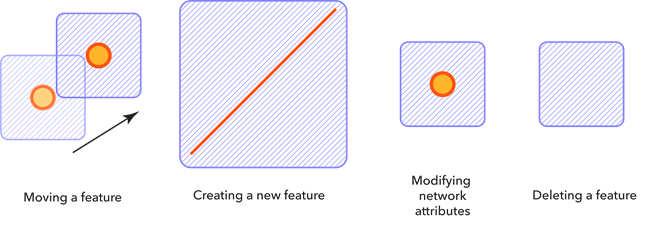
Vorgänge, durch die Dirty Areas erzeugt werden:
Änderungs-Dirty Areas werden durch Modifizierung der folgenden Bereiche erstellt:
- Geometrie
- Asset-Gruppen oder Asset-Typ-Feldern
- Felder, die als Netzwerkattribute definiert sind
- Zuordnungen
- Informationen zur Anschlusspunktkonfiguration
Fehler-Dirty Areas werden erstellt, wenn während der folgenden Vorgänge Fehler entdeckt werden:
- Netzwerk-Topologie aktivieren
- Überprüfen von Netzwerk-Topologie
- Teilnetz aktualisieren
Anzeigen und Verwalten von Dirty Areas
Auf Dirty Areas kann als Sublayer des Versorgungsnetzes zugegriffen werden. Sie können mithilfe der Kernwerkzeuge für Symbolisierung symbolisiert werden. Die Visualisierung von Dirty Areas kann wie jeder andere Layer aktiviert und deaktiviert werden. Wenn Sie beispielsweise Änderungen an Ihrem Netzwerk durchführen und die Dirty Areas eine visuelle Ablenkung darstellen, können Sie den Layer deaktivieren. Die Dirty Areas werden weiterhin erstellt, sind jedoch auf der Karte nicht sichtbar. Sie können die Dirty Areas auf Grundlage der Attribute im Layer "Dirty Areas" symbolisieren. Beispielsweise können mithilfe von Editor-Tracking-Feldern Dirty Areas, in denen ein bestimmter Editor tätig war, oder der Zeitpunkt der Änderung angezeigt werden.
In Utility Network Version 4 und höher werden mit Dirty Areas auch Fehler an Netzwerk-Features identifiziert und bearbeitet. Mit Fehler-Dirty Areas werden Fehler dargestellt, die vom System generiert werden, wenn ein Feature im Versorgungsnetz gegen festgelegte Regeln und Beschränkungen verstößt. Bei der Erstellung eines Fehlers wird eine Fehler-Dirty Area erstellt, die die Feature-Geometrie umfasst.
Der Dirty-Areas-Sublayer wird mithilfe eines Bit-codierten Werts im Feld Status symbolisiert, um anzuzeigen, aus welchem Grund er erstellt wurde:
- Deaktiviert
- Nicht überprüft
- Fehler
- Nicht überprüft und Fehler
- Teilnetzfehler

Interpretation der Statuswerte
Das Attributfeld Status gibt den Vorgang an, bei dem die Dirty Area erstellt wurde. Die im Attributfeld angezeigten Werte sind Dezimalwerte, die einem Bit-Code entsprechen. In der folgenden Tabelle werden die Status-Bit-Werte und ihre Darstellung im Feld Status beschrieben.
| Status-Bit | Wert im Feld "Status" | Beschreibung |
|---|---|---|
N. z. | 0 | Netzwerk-Topologie ist deaktiviert |
0 | 1 | Feature wurde geändert (eingefügt/aktualisiert) |
1 | 2 | Feature wurde gelöscht |
2 | 4 | Zugeordnete Objekte wurden geändert |
3 | 8 | Feature-Fehler erkannt |
4 | 16 | Objektfehler erkannt |
5 | 32 | Teilnetzfehler erkannt |
Beispielsweise wird ein gelöschtes Feature durch eine Änderungs-Dirty Area mit Bit 1 dargestellt und mit einem Status von 2 angezeigt (2^1 = 2). Diese Werte werden summiert, wenn mehrere Vorgänge zur Erstellung der Dirty Area geführt haben. Falls zwischen einem Knoten und einer Linie eine Konnektivität ohne eine entsprechende Knoten-Kante- oder Kante-Knoten-Kante-Konnektivität besteht, führt dies z. B. zu einer Fehler-Dirty Area, die mit Bit 3 dargestellt und mit einem Status von 8 angezeigt wird (2^3 = 8), wenn die Features überprüft werden. Wenn das Feature geändert wird, um den Fehler zu beheben, wird es durch das Fehlerbit 3 und das Änderungsbit 1 dargestellt und mit einem Status von 9 angezeigt (2^3 = 8) + (2^0 = 1).
Im Pop-up-Ausdruck wird das Feld Status Description angezeigt, um weitere Informationen zu dem Vorgang bereitzustellen, bei dem die Dirty Area erstellt wurde. Zum Beispiel zeigt ein Datensatz in einer Situation, bei der das fehlerhafte Feature modifiziert wurde, mit dem Status Wert 9 einen Status Description von 1:Inserted/Updated feature, 8:Feature error an:
Überprüfen von Dirty Areas
Durch die Überprüfung der Netzwerk-Topologie wird die Konsistenz zwischen den auf der Karte angezeigten und den in der Netzwerk-Topologie vorhandenen Elementen aufrechterhalten. Analysevorgänge basieren auf der Netzwerk-Topologie und können somit unerwartete Ergebnisse zurückgeben, wenn Dirty Areas vorhanden sind. Wenn beispielsweise der Pfad einer Verfolgung durch eine Dirty Area verläuft, ist nicht gewährleistet, dass die Ergebnisse mit der Kartenanzeige konsistent sind. Die Option "Konsistenz überprüfen" im Werkzeug Verfolgen bietet einen wichtigen Check, mit dem sichergestellt wird, dass die Ergebnisse der Verfolgung keine Ergebnisse enthalten, die sich mit Dirty Areas überschneiden.
Während der Überprüfung werden nur Dirty Areas, oder Fehler-Dirty Areas mit einem Änderungsbit (0,1,2) für eine Bereinigung ausgewertet. Fehler-Dirty Areas ohne Änderungsbit werden ignoriert.
Abgleichen und Zurückschreiben von Dirty Areas
Beim Abgleich einer Version übernimmt diese den aktuellen Status der Netzwerk-Topologie aus der Default-Version. Dirty Areas werden dann für alle Features und Objekte neu erstellt, die in der benannten Version bearbeitet wurden, was zur Erstellung einer Dirty Area geführt hat. Das Überprüfen von Dirty Areas, die von der Version während des Abgleichs übernommen wurden, ermöglicht es Ihnen, die Arbeit in einer Version fortzusetzen. Das Zurückschreiben wird jedoch bis zum erneuten Abgleichen der Version verhindert. Wenn diese Dirty Areas zurückgeschrieben werden, kann die Topologie für diese geänderten Features überprüft und in der Default-Version neu erstellt werden.
Dirty Areas in Utility Network Version 3 und früher
In Utility Network Version 3 und früher werden mit den Dirty Areas nur Änderungen angezeigt, die nicht in der Netzwerk-Topologie widergespiegelt werden. Mit dem Attribut UpdateType in der Dirty-Area-Tabelle kann die Dirty Area je nach Änderungstyp symbolisiert werden.
Detailinformationen:
Der Typ der Dirty Area wird durch das Feld UpdateType in der Attributtabelle der Dirty Areas dargestellt. Diesem Feld wird eine vom System bereitgestellte Domäne mit codierten Werten zugewiesen, die zur Klassifizierung der Dirty-Area-Generierung dient. Mögliche Werte der Domäne mit codierten Werten: Insert, Update, Delete und Error.
| Aktualisierungstyp | Typ der Dirty Area |
|---|---|
0 | Einfügen |
1 | Aktualisieren |
2 | Löschen |
3 | Fehler |